Window 10系统修复通用蓝牙适配器问题的技巧
在Window 10系统上,蓝牙错误相当普遍。人们经常抱怨蓝牙设备,比如 , 和 在Window 10系统上。通常,一旦发生一个或多个这些蓝牙问题,蓝牙设备驱动程序将在设备管理器中显示为Windows通用蓝牙适配器。甚至有些人刚刚检查了属性中的蓝牙驱动程序状态,发现代码错误10(此设备无法启动)与他们的蓝牙设备。
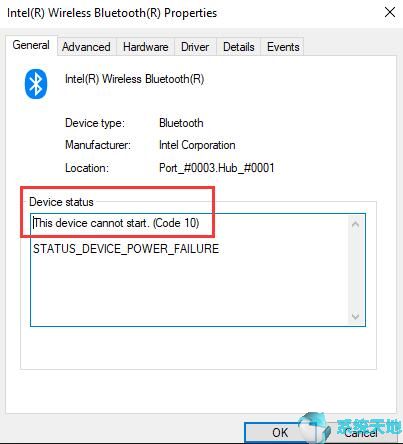
关于由Window 10系统错误停止的Windows通用蓝牙适配器,已经证明驱动程序问题主要是责任。
只要您的蓝牙设备(如鼠标,扬声器或USB驱动程序)在Window 10系统上过时或损坏,就会检测到设备驱动程序,因为会出现通用蓝牙适配器而不是制造商的蓝牙驱动程序。
什么是Window 10系统上的通用蓝牙适配器?
它是内置Window 10系统的设备。如果您尚未安装任何蓝牙鼠标(如Logitech),扬声器(如Creative)或USB,您将使用此Windows通用蓝牙适配器。但有时候,即使您已经使用过这些蓝牙无线工具,真正的蓝牙驱动程序也会在Window 10系统上消失。因此,在这篇文章中,您主要是通过卸载然后更新它以使其与Window 10系统兼容来修复蓝牙驱动程序问题。
解决方案1:在设备管理器中卸载通用蓝牙适配器
您需要做的第一件事是从PC上删除或卸载通用蓝牙适配器。它可以帮助您解决Window 10系统上的此蓝牙问题。您可以在设备管理器中完成此任务。
1。
2.展开蓝牙,然后右键单击通用蓝牙适配器以卸载设备。
3.确认卸载通用蓝牙适配器。
4.然后在设备管理器中再次,单击操作,然后扫描硬件改动。
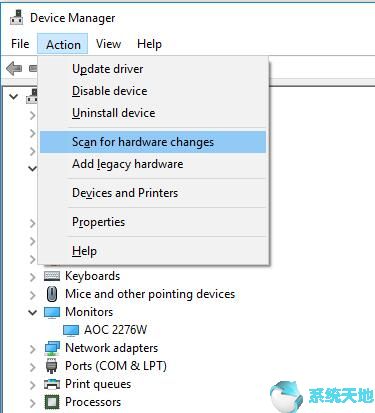
Window 10系统会自动为您重新安装Bluetooth设备驱动程序。如果它可以找到更新的蓝牙驱动程序,通用蓝牙适配器可能会从您的PC中消失。此蓝牙驱动程序问题也已修复。但是,一旦您通过重新安装蓝牙驱动程序未能解决此错误,您应该尝试其他方法。
解决方案2:更新蓝牙驱动程序
您必须确保蓝牙设备驱动程序是最新的,包括蓝牙鼠标,扬声器,键盘和USB设备。
如果您可以下载或更新Window 10系统的这些蓝牙驱动程序,则您的PC中将没有通用蓝牙适配器。
鉴于从制造商的网站下载所有蓝牙设备驱动程序的复杂性,现在强烈建议您通过Driver Doctor更新这些驱动程序。
Driver Doctor是一款专业的驱动程序更新工具,它也很可靠。
在这种情况下,您可以尝试利用它来下载Window 10系统的所有最新蓝牙驱动程序,以修复通用蓝牙适配器驱动程序问题。
1.下载并安装 在你的电脑上。
2.单击立即扫描。
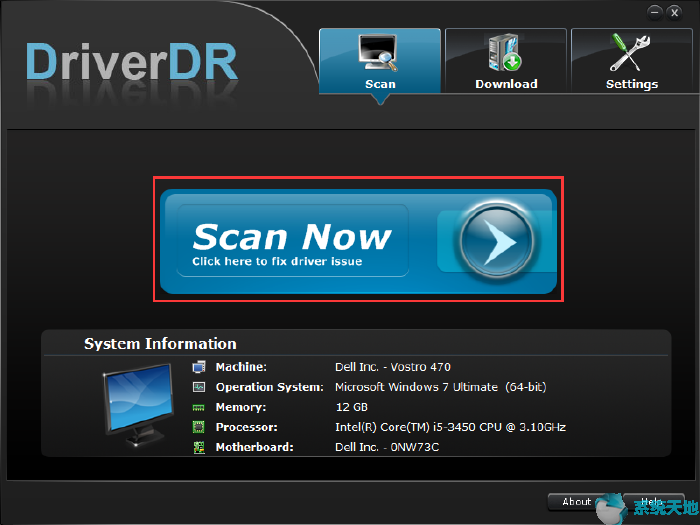
Driver Doctor会在您的PC上搜索PC上已损坏或过时的驱动程序。
3.单击获取驱动程序。点击此按钮后,Driver Doctor会告诉您需要为Window 10系统更新的驱动程序。
4.单击“ 全部下载”。您可以选择下载所有更新的驱动程序,包括所有蓝牙驱动程序。
当您在PC上安装蓝牙鼠标或键盘驱动程序时,您可以在设备管理器中再次看到,错过了通用蓝牙适配器。
解决方案3:运行Windows Update
升级到Window 10系统或Fall Creators Update后,通用蓝牙适配器可能会显示在设备管理器中,而不是真正的蓝牙设备驱动程序中。
在这种情况下,没有人可以排除操作系统上与蓝牙设备冲突的新功能的可能性。
检查Windows Update以查看它是否可以解决Window 10系统上的通用蓝牙适配器驱动程序问题。
1.转到开始 > 设置 > 更新和安全。
2.在“ Windows Update”下,选择“ 检查更新”。
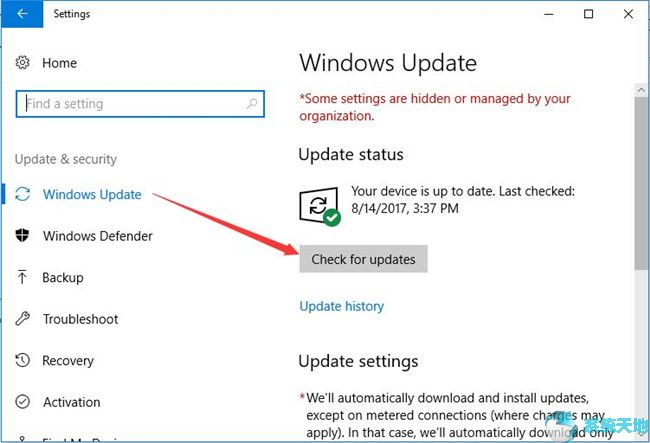
如果Window 10系统上有任何Windows更新,使用此方法,您的计算机将安装新系统与新版本。
在此基础上,您可以发现蓝牙驱动程序在Window 10系统上运行良好。
最重要的是,您最好设法更新蓝牙驱动程序,以解决您的系统检测通用蓝牙适配器错误。









